Sebelum Windows 8, kami hanya dapat melihat cakera keras di bahagian "Komputer Saya", tetapi sekarang di Windows 10, "Komputer ini" juga memaparkan folder, cakera keras, lokasi rangkaian, dan peranti penyimpanan yang boleh ditanggalkan.
Sekiranya anda tidak berminat menggunakan ciri ini, anda boleh menyembunyikannya dengan membuat perubahan kecil pada pendaftaran.Yang perlu anda buat hanyalah melakukan beberapa helah di pendaftaran.Anda tidak perlu menjadi pengguna komputer untuk melakukan ini.Kami akan membantu anda melakukan ini dengan catatan ringkas kami.
Tidak perlu menukar pendaftaran
Seperti yang disebutkan di atas, kita harus membuat beberapa perubahan pada registri untuk menyembunyikan folder agar tidak muncul di PC ini.Tetapi untuk menukar pendaftaran, anda perlu mempunyai hak pentadbir di PC.Sekiranya anda tidak mempunyai akses pentadbir, anda boleh mengklik "folder "tajukCukup sembunyikan fail dari bahagian "Komputer ini" 夾.Mengklik atau mengetuk tajuk ini akan meruntuhkannya dan menyembunyikan penampilan mereka.Ia akan terus runtuh sehingga anda mengkliknya sekali lagi.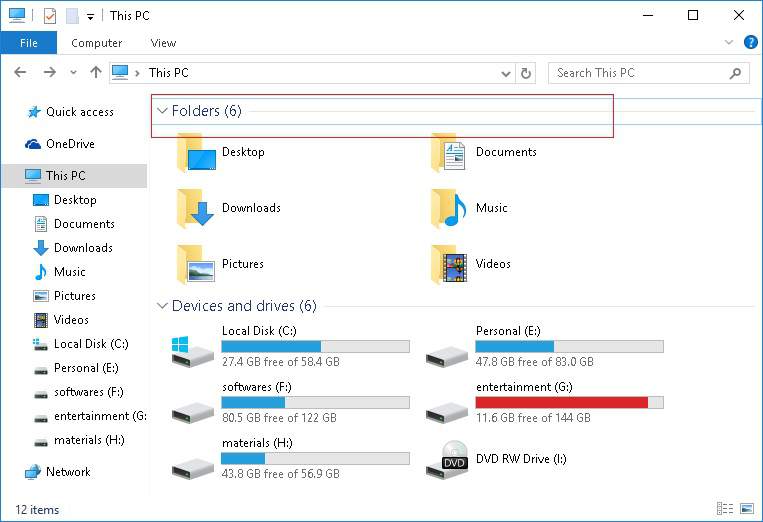
Tukar pendaftaran
Sekiranya anda mempunyai hak pentadbiran, anda boleh melakukan penggodaman pendaftaran untuk menghapus folder.Tetapi sebelum meneruskan, anda perlu mengetahui sama ada versi sistem operasi Windows adalah versi 32-bit atau 64-bit.Untuk memeriksa versi bit, klik "Mulakan "Menu dan buka "sediakan ".Kemudian pilihSistem ›Mengenai.Anda kini boleh pergi ke "Jenis sistem"Versi bit sistem operasi dilihat di sebelahnya.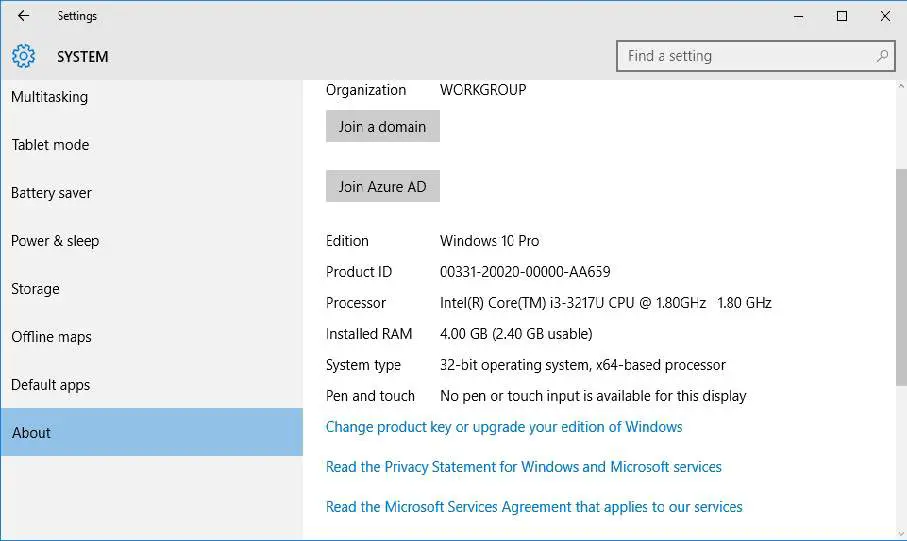
Muat turun fail pendaftaran dari bahagian muat turun di bawah dan buka folder mengikut versi sistem operasi anda.Setelah membuka folder, anda akan melihat fail pendaftaran tersedia pada bila-bila masa.Yang perlu anda lakukan ialah klik dua kali " Padamkan semua folder pengguna 32-bit.reg dari PC ini "Fail untuk memadam folder ini.
Tetapi anda tidak dapat melihat perubahan seketika dalam penjelajah fail.Untuk memeriksa sama ada folder telah dipadam, mulakan semula penjelajah fail dengan memulakan semula PC atau menggunakan pengurus tugas.
Sekiranya anda ingin memulihkan folder ini, klik dua kali Pulihkan semua folder pengguna ke PC 32-bit.reg iniFail untuk memulihkan folder ini.Sebagai tambahan, jika anda ingin menghapus atau memulihkan satu folder, bukaFolder IndividuFolder dan jalankan pendaftaran tertentu.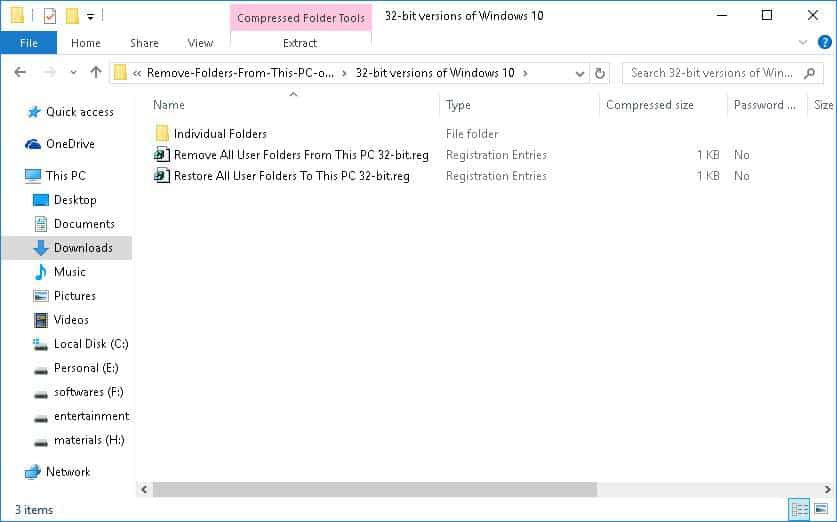
Itu sahaja.Bukankah itu sederhana?
Tolong beritahu kami cadangan berharga anda di bahagian komen di bawah.





![Sediakan e-mel Cox pada Windows 10 [menggunakan aplikasi Windows Mail] Sediakan e-mel Cox pada Windows 10 [menggunakan aplikasi Windows Mail]](https://infoacetech.net/wp-content/uploads/2021/06/5796-photo-1570063578733-6a33b69d1439-150x150.jpg)
![Selesaikan masalah Windows Media Player [Panduan Windows 8 / 8.1] Selesaikan masalah Windows Media Player [Panduan Windows 8 / 8.1]](https://infoacetech.net/wp-content/uploads/2021/10/7576-search-troubleshooting-on-Windows-8-150x150.jpg)
![Betulkan ralat kemas kini Windows 0x800703ee [Windows 11/10] Betulkan ralat kemas kini Windows 0x800703ee [Windows 11/10]](https://infoacetech.net/wp-content/uploads/2021/10/7724-0x800703ee-e1635420429607-150x150.png)





